
Sisukord:
- Autor John Day [email protected].
- Public 2024-01-30 08:49.
- Viimati modifitseeritud 2025-01-23 14:40.



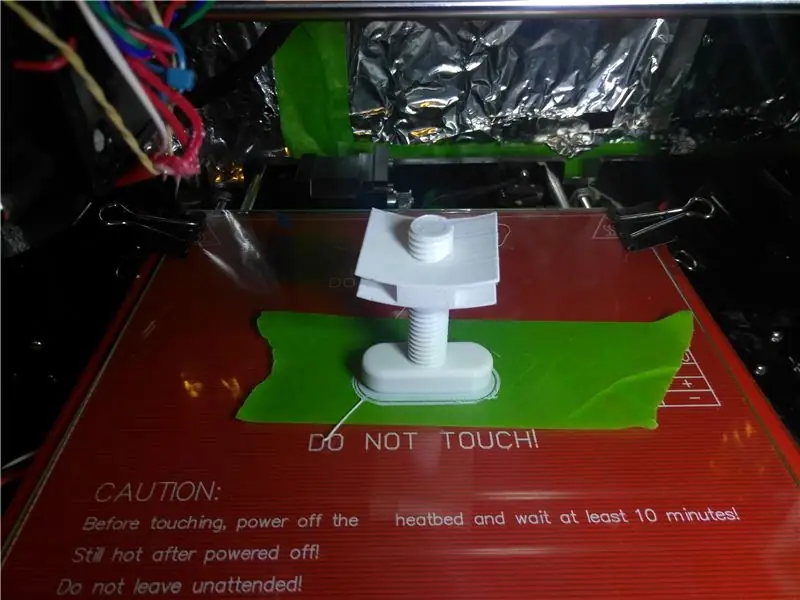

Soovite libiseva klambri välja printida ja seda 12 mm puudutusega koputada. Pärast kronsteini lõpetamist soovite pingutusniidi printida. Kui pingutusniit on umbes viiskümmend protsenti lõpule jõudnud, soovite printimise peatada (ma kasutan selleks kaheksatrükki), seejärel liigutage väljapressitud teelt välja, et saaksite kronsteini niidile keerata. Soovite meeles pidada, kui kaugele ja mis suunas ekstruuderit liigutasite, et saaksite seda teha vastupidises suunas. Kui olete printimise jätkanud, oleks ekstruuder pidanud algama sealt, kus see peatati, ja umbes tunni pärast saate statiivi klambriosa.
Samm: lõigake poldid 5 mm kaugusele
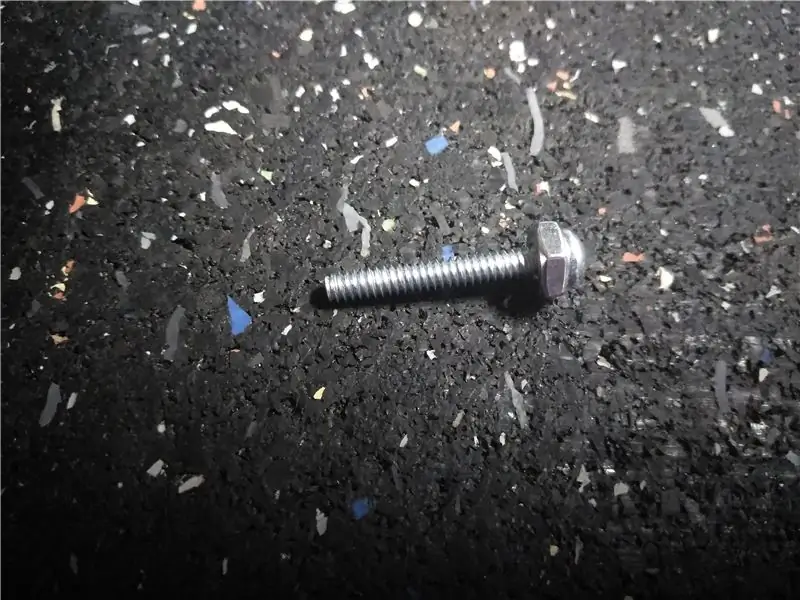


Mul ei olnud 5 mm polte, nii et pidin lõikama mõned #5-32 poldid 5 mm pikkuseks.
Poltide lõikamiseks keerasin poldi külge mutri kuni poldipeani. Ma kasutasin mõnda pidurisadulat, et märkida poldile 5 mm. Seejärel kasutasin poldi lõikamiseks oma Dremeli tööriista. Lõpuks keerasin mutri lahti, kui polt oli jahtunud. Mutter tagab poltide keermete normaalse lõike.
Samm 6: Postprossessing

Kuna tegin korpuste kinnituskohtade augud väikesed, võite kasutada mis tahes polti, mille läbimõõt ei ületa 6 mm. ja pikem kui 4 mm.
Julgustan teid väga jättes vahele selle, mida tegin, et seda osa puudutada. Hankige kas kraan 5-32 või kütteseade 5-32 jaoks. Osa puudutades nii, nagu ma seda tegin, tekib kohutav niit ja kaks auku, mida ma koputasin, on täiesti kasutud ja seda tehes ei ole korpuse kate korpusega samal tasemel.
Selle sammu ajal, kuna mul puudus kraan, kasutasin isekeermestavat kruvi, et auk veidi suuremaks muuta, ja kruvisin seejärel kruvi nr 5-32 suurendatud auku, et teha niidid, üks plastosade eeliseid..
Olge ettevaatlik, kui teete sama, saate hõlpsalt detaili kihte eraldada.
Samm: testimine ja kood

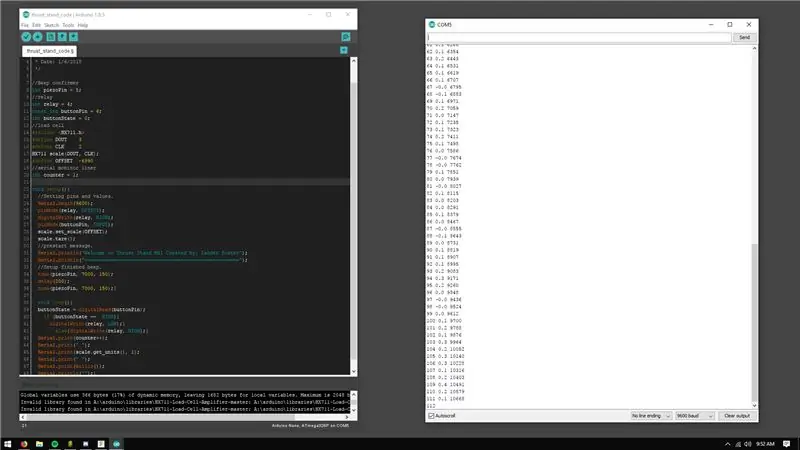
Alustasin esmalt katsetamisetappi, avades Photoshopi, et kujundada lihtne skeemipaigutus. Vooluahel on üsna lihtne, kui soovite seda lihtsamaks muuta, saate LED -i releelt eemaldada ja kasutada lihtsalt ühte releed süütajana ning summuti eemaldada, kuid valgusdiood ja helisignaal toimivad märguandena, kui relee on kuum või kui Arduino on arvutiga ühendatud.
8. samm: ehitage trükkplaat
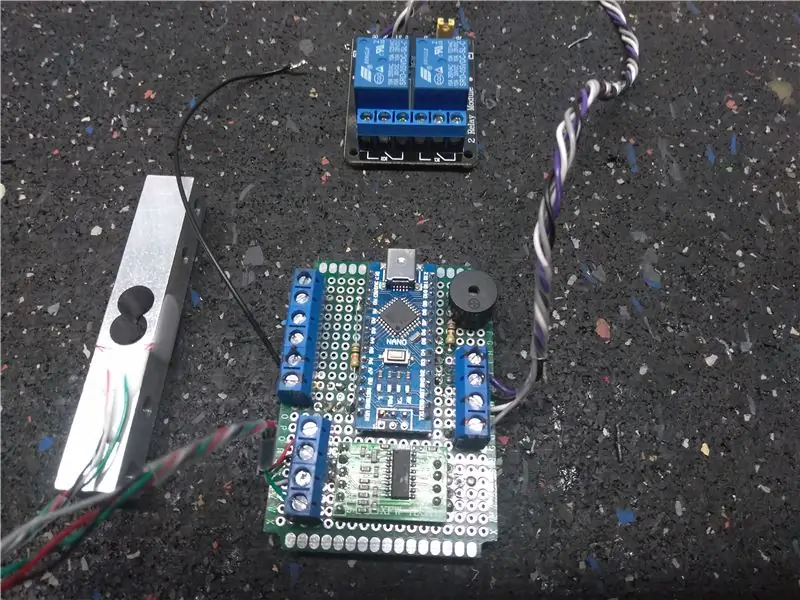


PCB ettevalmistamiseks kasutasin Dremelit ja lõikasin PCB nurgad ära, et saaksin selle 3D -prinditud osa külge kinnitada, tegin sama ka releeplaadiga.
Vooluahela kokku jootmisel kasutasin kõikide ühendamiseks hüppajajuhtmeid.
9. samm: kaabel
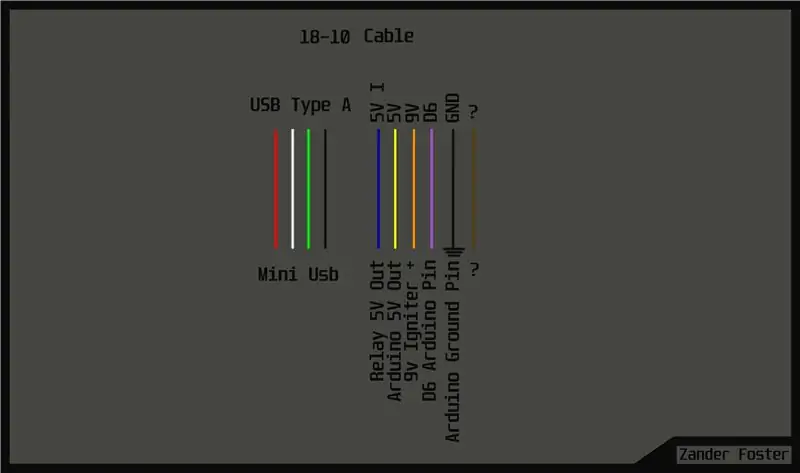


Kõigi ühendamiseks kasutasin 18-10 kaablit. (X10 18 gabariidiga isoleeritud juhe ühes kaablis.) Jootsin saatmisotsas USB minipordi ja vastuvõtvas otsas tavalise USB. Vajan LED -indikaatori jaoks vahelduvvoolu 5 V, lüliti jaoks 5 V ja lüliti väljundi jaoks D6 traati ja maandust, et see kõik kokku keerata.
Vahemärkusena soovitan 9v relee süütajaga ühendamiseks kasutada mõnda silikoonist alligaatoriklambrit.
Samm: paigaldage korpusesse

On aeg kogu riistvara kokku pakkida. Ühendage kõik juhtmed vastavatesse klemmliistudesse ja keerake lauad alla.
11. samm: pange see kokku



Riistvara kinnitamiseks keerake kõik osad kokku.
12. samm: kontroller
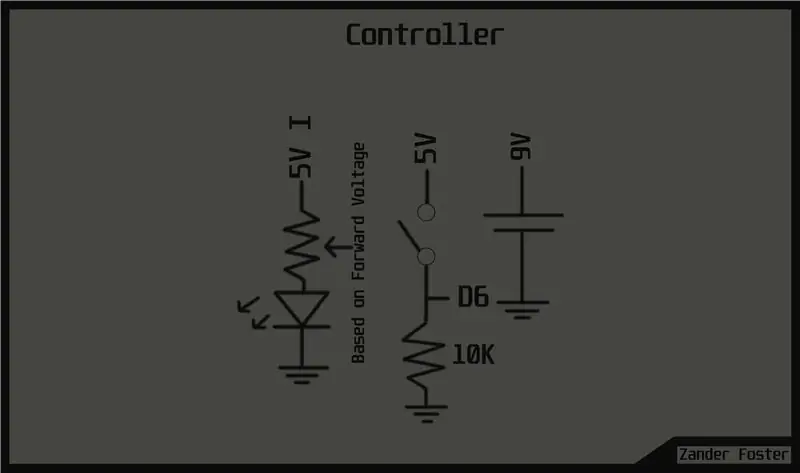

Kontroller on üsna lihtne, kui soovite seda veelgi lihtsustada. Soovitan LED -i eemaldada. Ilma LED -i peate olema relee sulgemise heli suhtes hoolas.
Samuti vajate relee sisse- ja väljalülitamiseks hetkelist lülitit ning 9v aku pistikut.
Samm 13: kalibreerimine


Kalibreerimisraskuste ostmine maksab raha, nii et miks mitte lihtsalt seda raha kasutada? Niklid kaaluvad umbes viis grammi. Koormusanduri kalibreerimiseks vajate vähemalt ühte teadaolevat kaalu, kuid parem on mitu. Läksin kohalikku poodi ja palusin neil kümne dollari suurune arve nikliteks vahetada. Kui koju jõudsin, mõõtsin kalibreeritud kaaluga, kui palju see kaalus ja see oli täpselt üks kilogramm. Kui teil on skaala ja teate, et see on kalibreeritud, võite lihtsalt kaaluda umbes kilogrammi ja mitte muretseda niklite pärast, kuid niklite hankimine võimaldab teil mitu kalibreerimispunkti ja muudab teie skaala täpsemaks.
Alustuseks kaalusin pool kilogrammi ja muutsin nihke väärtused vastavaks, seejärel ühe kilogrammi. pärast mõlema kaalu nihke väärtuse mõõtmist ja saamist on rakk täielik ja kõik on raketi testimiseks seadistatud!
Minu koodi kasutamise ja väärtuste käsitsi muutmise asemel on Sparkfunil Arduino programm, mis muudab selle lihtsamaks. [Link]
14. samm: lõpparuanne
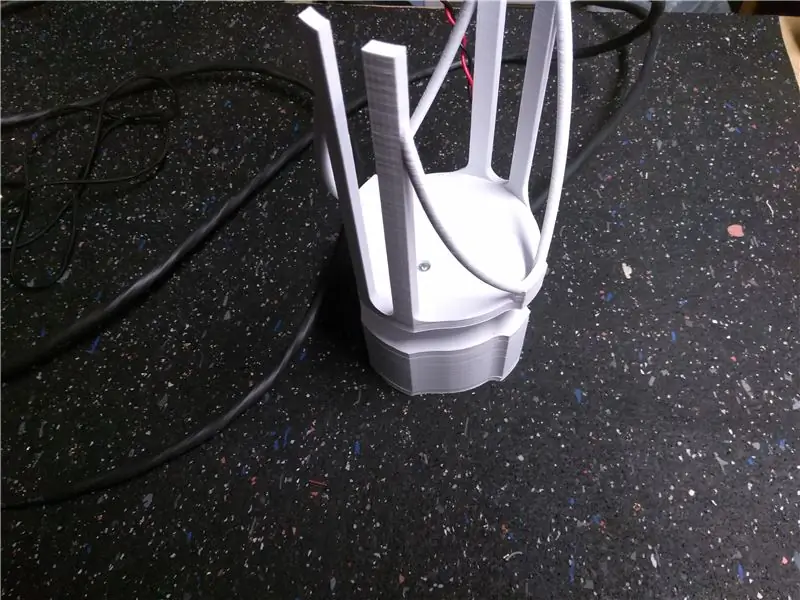
Mulle ei meeldinud projekti tulemus, mida ma tundsin, et suudan palju paremini teha ja teha halvema versiooni. Tahtsin postitada teabe skaala ehitamise kohta ja oma vooluringid lihtsa skaala ja süütaja jaoks, mida kõik saavad kasutada. Ma töötan tulevikus palju keerukama ja vastupidavama katsestendi kallal, nii et jätkake registreerumist.
15. samm: teave ja draiverid
www.arduino.cc/en/Tutorial/Datalogger
www.arduino.cc/en/Tutorial/Button
github.com/bogde/HX711
www.grc.nasa.gov/www/k-12/
Soovitan:
2d raketi maandumise sim: 3 sammu

2d Rocket Landing Sim: kui soovite lihtsalt simulatsiooni/ mängu mängida, peate alustamiseks tegema tausta, joonistama raketid ja indikaatori (loomulikult on teil vaja Interneti -ühendust), klõpsake siin või minge aadressile https://scratch.mit.edu/projects/432509470
Raketi öövalgus: 4 sammu

Raketi öövalgus: iga hästi toimiv täiskasvanu vajab öölampi ja me ehitame seda, mis on puutetundlik ja kosmoseteemaline
Kuidas: Raspberry PI 4 peata (VNC) installimine RPI-pildistaja ja piltidega: 7 sammu (koos piltidega)

Kuidas: Raspberry PI 4 peata (VNC) installimine Rpi-pildistaja ja piltidega: kavatsen seda Rapsberry PI-d kasutada oma blogis hunniku lõbusate projektide jaoks. Vaadake seda julgelt. Tahtsin uuesti oma Raspberry PI kasutamist alustada, kuid mul polnud uues asukohas klaviatuuri ega hiirt. Vaarika seadistamisest oli tükk aega möödas
Raketi telemeetria/positsiooni jälgija: 7 sammu

Raketi telemeetria/positsiooni jälgija: see projekt on mõeldud 9 DOF andurimooduli lennuandmete salvestamiseks SD -kaardile ja samaaegse GPS -asukoha edastamiseks mobiilsidevõrkude kaudu serverisse. See süsteem võimaldab raketti leida, kui süsteemi maandumisala on
Arvuti demonteerimine lihtsate sammude ja piltidega: 13 sammu (piltidega)

Arvuti demonteerimine lihtsate sammude ja piltidega: see on juhis arvuti demonteerimiseks. Enamik põhikomponente on modulaarsed ja kergesti eemaldatavad. Siiski on oluline, et oleksite selles osas organiseeritud. See aitab vältida osade kaotamist ja ka kokkupanekut
